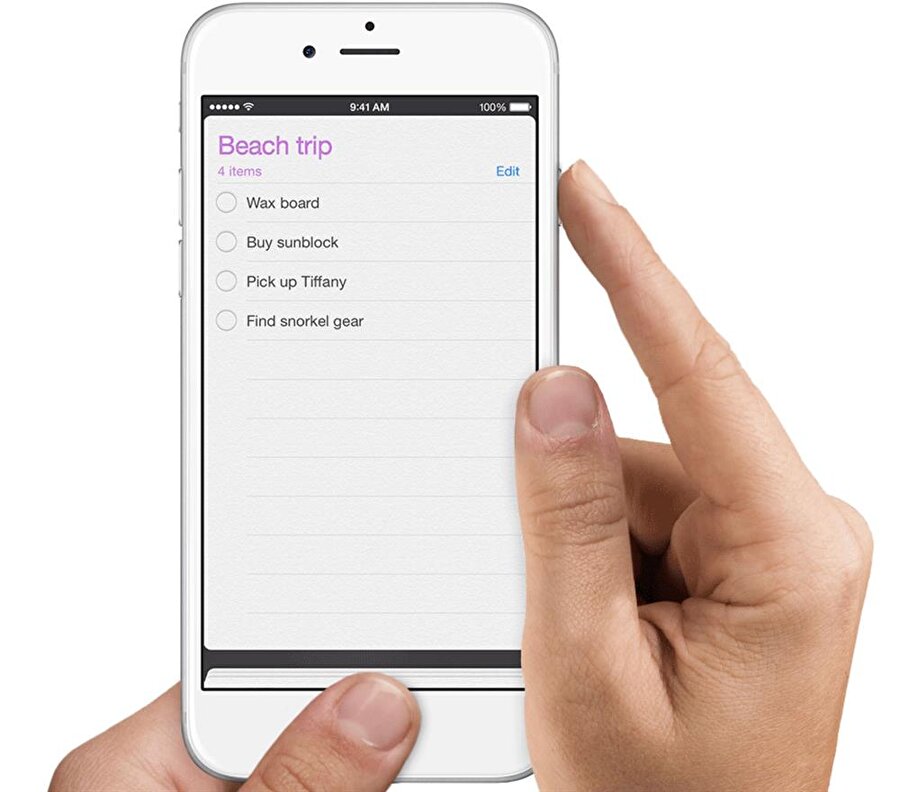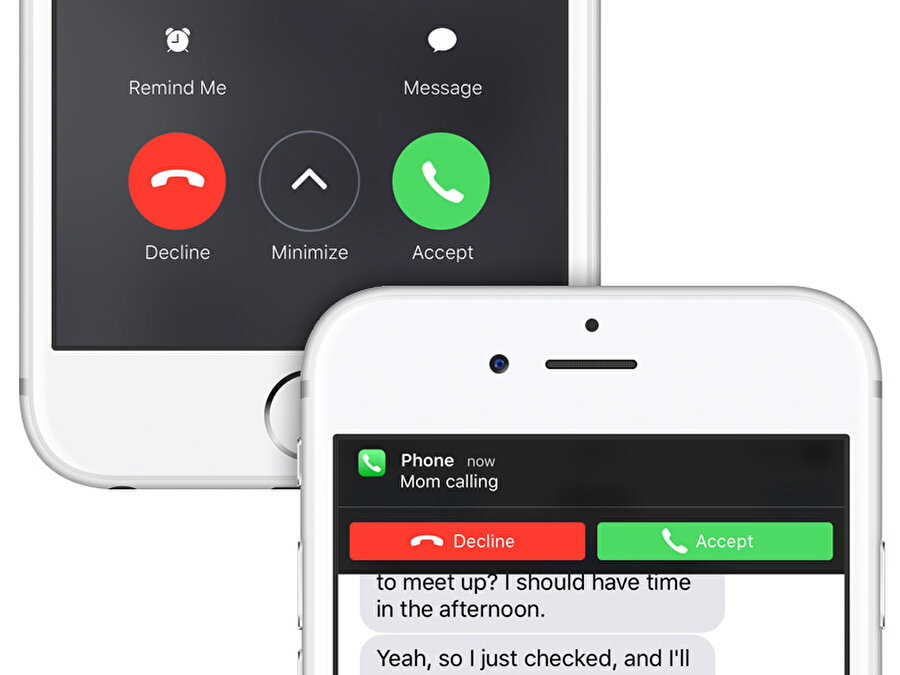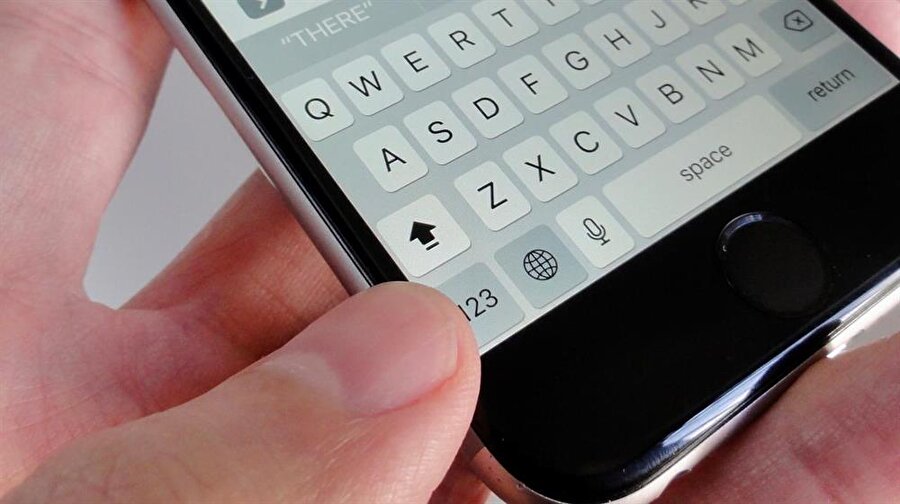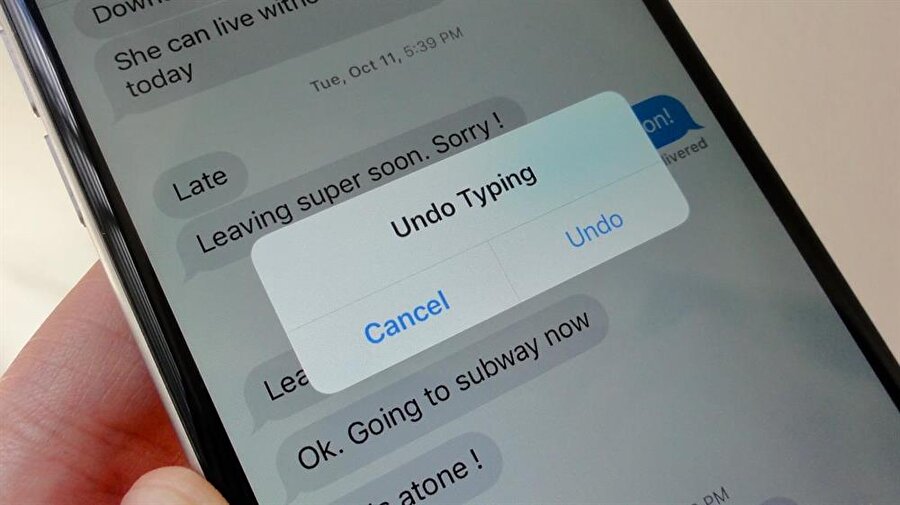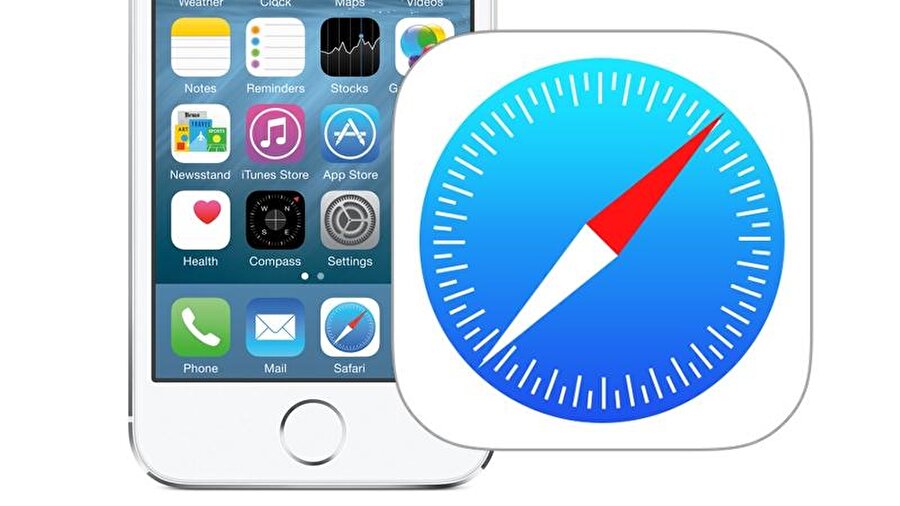Her iPhone sahibinin bilmesi gereken 7 temel ipucu

iPhone
Kritik bir karar alarak Android'den iOS'a geçen ya da iPhone kullanmaya yeni başlayan kişiler için faydalı olabilecek 7 temel ipucunu bir araya getirdik. Bu tekniklerin bir kısmı yıllardır iPhone kullanan kişilerin dahi gözünden kaçabiliyor...
Apple'ın mobil işletim sistemi iOS, aslında kendi içinde birçok farklı dikkat çekici özelliğe sahip. Yıllardır iPhone ve iPad kullanan kişiler bu özelliklerin birçoğuna vakıf. Ancak, özellikle Android'den iOS'a yeni geçiş yapan kişiler sudan çıkmış balığa dönebiliyor. İşte temel ipuçları da iPhone ve iPad'i yeni kullanmaya başlayan kişiler için can simidi niteliği taşıyor.